Reprodutor de vídeo profissional VOB, Blu-ray, 8K e 4K HDR, onde você pode experimentar o cinema em casa.
O guia definitivo para streaming de DVDs para TV com Chromecast
Transmitir DVDs para sua TV com o Chromecast permite que você aproveite seus filmes e programas favoritos em uma tela maior com mais detalhes. No entanto, muitas pessoas acham isso complicado porque sabem pouco sobre o método. Este guia mostrará maneiras eficazes de transmitir DVDs para sua TV com o Chromecast, ajudando você a aproveitar uma reprodução suave e de alta qualidade em sua TV sem limitações. Continue lendo agora para aprender como transmitir DVDs para sua TV com o Chromecast.
Lista de guias
A reprodução mais estável antes de transmitir DVDs para a TV com o Chromecast Como transmitir DVDs do seu PC para a TV com o Chromecast com sucesso [Bônus] Como transmitir DVDs para a TV sem Chromecast por meio de um cabo HDMIA reprodução mais estável antes de transmitir DVDs para a TV com o Chromecast
Antes de transmitir DVDs para a TV com o Chromecast, você precisa reproduzi-los no seu computador primeiro. Para muitos usuários, o VLC media player pode ser uma boa escolha. Mas para o processo de streaming, o mais importante é que o player de vídeo possa fornecer a mais alta qualidade possível com base na reprodução estável. No entanto, os VLC media players sempre encontram algum atraso ao reproduzir DVDs, especialmente ao lidar com DVDs de alta qualidade. Ao mesmo tempo, ao usar o Chromecast para transmitir DVDs para a TV, o atraso do VLC media player pode ser ainda mais agravado, resultando em travamentos na reprodução.
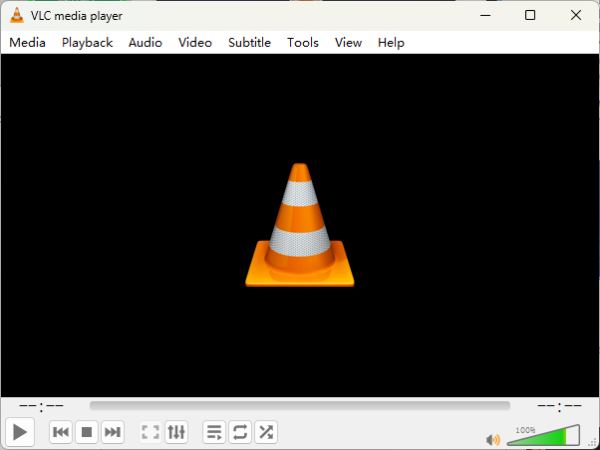
Portanto, muitos usuários podem querer encontrar um adequado Alternativa ao media player VLC para garantir uma reprodução de DVD estável e de alta qualidade, para aproveitar melhor os vídeos na TV. Entre o grande número de opções, 4Leitor Blu-ray Easysoft pode ser a melhor escolha, pois não só tem uma alta capacidade de lidar com vários formatos de DVDs, mas também pode garantir uma reprodução suave durante o processo de streaming.

Garanta uma reprodução suave ao transmitir um DVD para uma TV.
Represente integralmente o conteúdo original dos seus discos de DVD.
Funciona perfeitamente tanto em computadores Windows quanto em Mac.
Melhore a qualidade de qualquer arquivo de mídia com tecnologias de IA.
100% Seguro
100% Seguro
Passo 1Inicie o 4Easysoft Blu-ray Player e insira seu DVD. Clique no botão "Open Disc".

Passo 2Clique para escolher o disco de DVD específico e clique no botão "Abrir" para importar o arquivo de mídia.

etapa 3Agora você pode reproduzir DVDs e transmiti-los para TVs com o Chromecast.

Como transmitir DVDs do seu PC para a TV com o Chromecast com sucesso
Para transmitir DVDs do seu PC para a TV com o Chromecast, você só precisa instalar um plug-in no Chrome para começar com esta etapa diretamente. O Chromecast permite que você espelhe o conteúdo do DVD reproduzido no seu PC para uma tela de TV maior. O principal benefício de usar o Chromecast é que não são necessários cabos, permitindo que você controle a reprodução de qualquer lugar dentro do alcance do Wi-Fi.
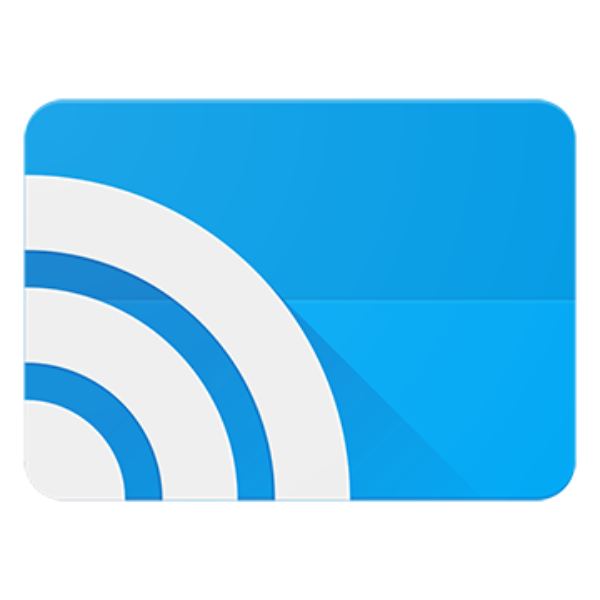
Além disso, o Chromecast permite que você faça streaming de uma variedade de aplicativos e fontes, tornando-o uma solução universal para uma ampla gama de mídias. No entanto, você também precisa observar que esse método falhará completamente em lugares sem uma conexão com a Internet. Se você quiser saber como aproveitar DVD na TV com o Chromecast, pode consultar as etapas abaixo:
Passo 1Abra o Chrome e clique no botão "Extensões" para adicionar o Chromecast como uma nova extensão do Chrome.
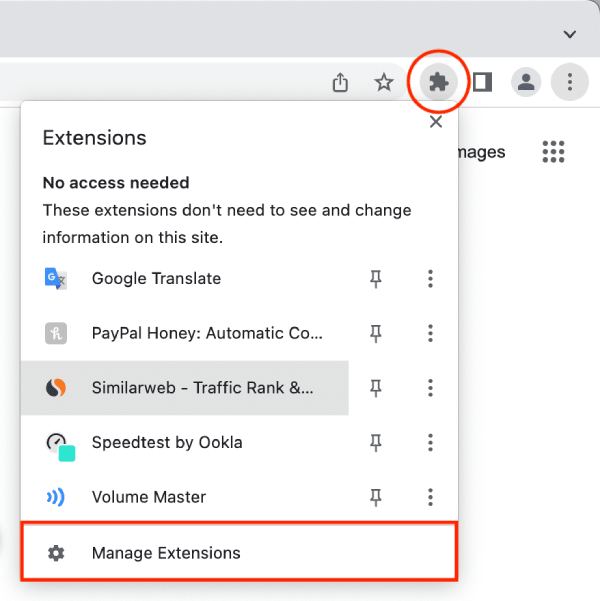
Passo 2Depois de encontrar a extensão do Chromecast, clique no botão "Adicionar ao Chrome" para adicionar a extensão.
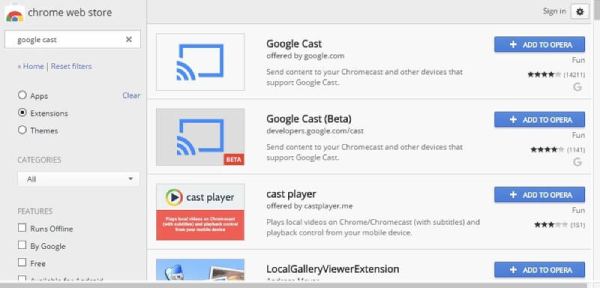
etapa 3Depois de reproduzir seus DVDs no computador, clique no botão "Transmitir área de trabalho" para transmitir os DVDs para a TV.
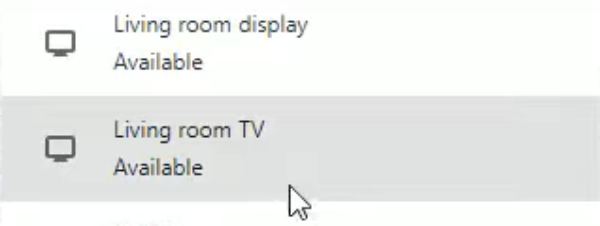
[Bônus] Como transmitir DVDs para a TV sem Chromecast por meio de um cabo HDMI
Se você está atrás de uma maneira estável de transmitir DVDs para sua TV, então usar um cabo HDMI para transmitir DVDs é um dos métodos mais fáceis e diretos que podem fornecer uma conexão confiável. O princípio por trás desse método é simples: conectando seu Leitor de DVD HDMI (ou computador com uma unidade de DVD) para sua TV por meio de um cabo HDMI, você pode transmitir a saída do seu DVD diretamente para a tela da sua TV, garantindo perda mínima de qualidade.

A maior vantagem desse método é sua conveniência - não é necessária conexão com a Internet, instalação de software ou configuração complicada. O HDMI também suporta qualidade HD, para que você possa desfrutar de visuais e som nítidos se a qualidade do seu DVD permitir. No entanto, os cabos HDMI podem limitar onde você pode colocar seu dispositivo, tornando-o menos conveniente para aqueles que querem dispositivos sem fio. Além disso, se o seu dispositivo não suportar HDMI, você precisará comprar um adaptador compatível.

Se você quiser saber como transmitir DVD para a TV usando um cabo HDMI, siga as instruções abaixo:
Passo 1Conecte a TV e o dispositivo para reproduzir seus DVDs. Certifique-se de que a conexão esteja estável.
Passo 2Para reprodutores de DVD HDMI, ligue-o e comece a reproduzir. Para computadores, reproduza DVDs com seu reprodutor de vídeo.
etapa 3Agora, altere a entrada da sua TV para o modo HDMI e transmita DVDs para sua TV.
Conclusão
No geral, transmitir DVD para TV com Chromecast não é tão difícil quanto parece, é muito adaptável. Com alguma preparação necessária, você pode desfrutar de vídeos de DVD de alta qualidade na TV, mesmo sem um DVD player que possa ser conectado diretamente à TV. Para desfrutar de vídeos de DVD da mais alta qualidade, você pode considerar usar 4Leitor Blu-ray Easysoft para reproduzir seus DVDs e transmiti-los para TVs com o Chromecast.
100% Seguro
100% Seguro


